Mis dispositivos
Toda la información relacionada con tus dispositivos en el campo
Ver y organizar sus dispositivos
Vaya a la pestaña Dispositivos para ver una lista de todas las unidades Sentinel registradas.
Use filtros para ordenar por ubicación de despliegue, estado y vida de la batería.
Haga clic en un dispositivo para acceder a la configuración detallada, incluidos los ajustes del tiempo de ciclo.
Componentes de la página Mis dispositivos
Filtros: Todos los datos que se muestran en la tabla se pueden filtrar mediante el desplegable de filtros
Los filtros están en una configuración “Y” y solo mostrarán los dispositivos que cumplan con todos los filtros.
Descargar CSV: Descargue todos los datos de la tabla de dispositivos o solo los datos filtrados.
Más opciones de "tres puntos": Establezca qué columnas mostrar en la tabla.
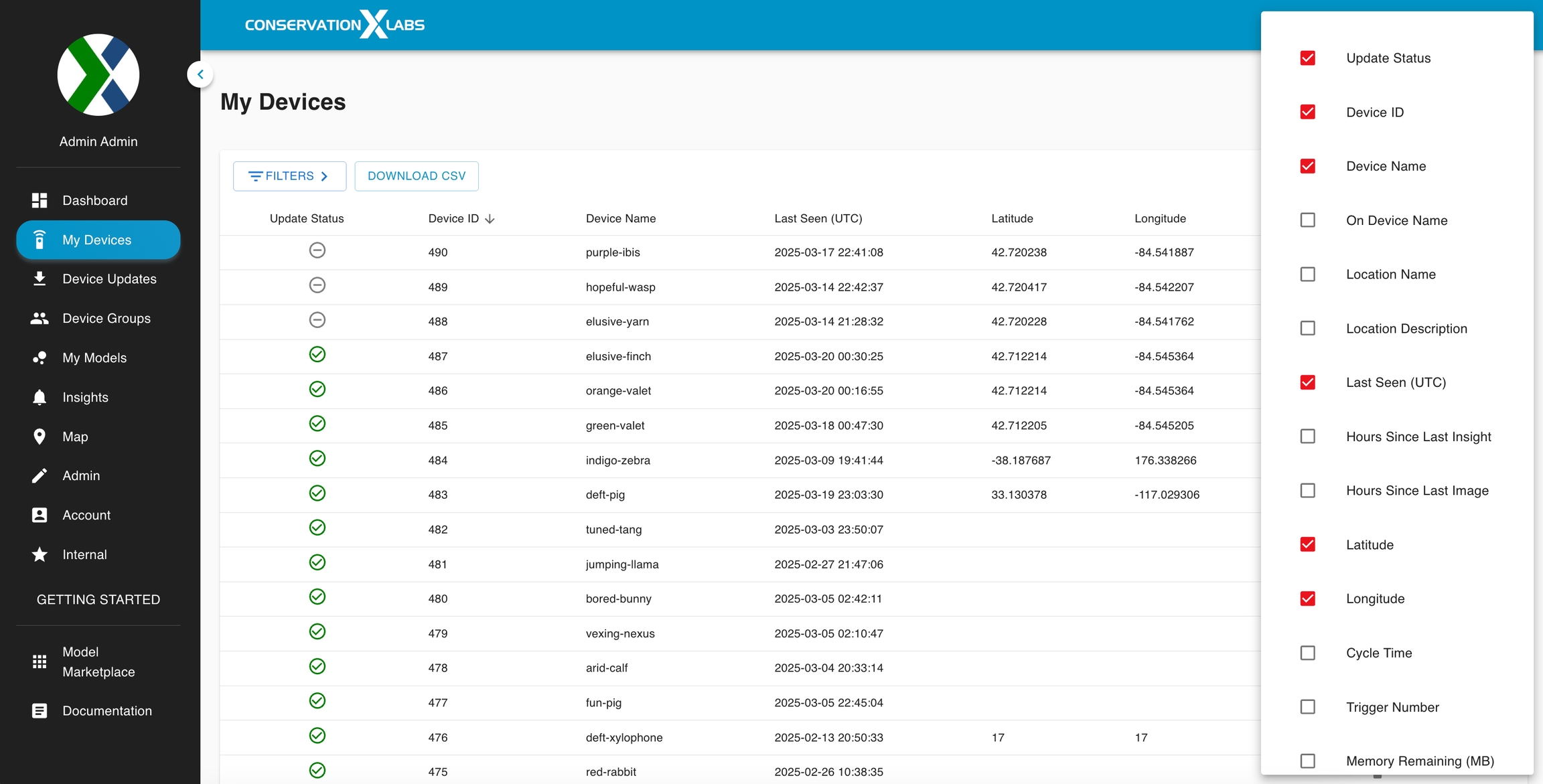
Columnas:
Actualizar estado: muestra el estado de la actualización de software de un dispositivo (incluida la versión del software, el modelo instalado y otros cambios del sistema)
(20.) Actualización del dispositivo aprobada: El dispositivo se ha actualizado correctamente.
Actualización del dispositivo fallida (X roja): El dispositivo no ha podido actualizarse. Comuníquese con el soporte de Sentinel.
(21.) Actualización del dispositivo pendiente: El dispositivo tiene una actualización en cola. Acérquelo a la red sentinel-net para completar la actualización.
(22.) Sin actualizaciones actuales ni pasadas: El dispositivo no se ha actualizado usando la nueva función de actualización automática.
ID del dispositivo: El ID único asociado con el dispositivo Sentinel (no se puede cambiar).
Ordenar filas: Para ordenar las filas por una columna en particular, haga clic en el encabezado de la tabla y aparecerá una flecha para indicar si la tabla está ordenada en orden ascendente o descendente.
Nombre del dispositivo: El nombre del dispositivo modificable por el usuario (igual que el nombre en el dispositivo por defecto). Se recomienda cambiar este nombre por algo más útil para usted.
Nombre en el dispositivo: El nombre del dispositivo asociado con el firmware. No se puede cambiar.
Icono de información: Pase el ratón por encima para obtener más información sobre la columna.
Nombre de la ubicación: Una etiqueta que se puede añadir a un dispositivo para especificar una ubicación.
Descripción de la ubicación: Una etiqueta que se puede añadir a un dispositivo para explicar la ubicación del dispositivo.
Última vez visto (UTC): El momento en que el Sentinel se conectó por última vez con el panel. La hora está en UTC.
Latitud: La última latitud reportada del dispositivo.
Longitud: La última longitud reportada del dispositivo.
Tiempo de ciclo: La configuración, en minutos, de cuánto debe esperar el dispositivo entre períodos de activación.
Número de disparo: La configuración que designa el número de fotos requeridas para activar el dispositivo antes del tiempo de ciclo.
Memoria restante (MB): La memoria restante en la tarjeta micro SD del dispositivo en megabytes. Esto no se refiere a la memoria de la tarjeta SD Spypoint en la trampa de cámara.
Recuento de ciclos: El número informado por última vez de veces que el dispositivo se ha encendido. Actualizado una vez al día.
Imágenes procesadas: El número de imágenes procesadas según lo informado por el dispositivo Sentinel. Actualizado una vez al día. Esto incluye imágenes que no contenían un insight (es decir, especie u objeto de interés).
Grupos: Una lista separada por comas de los grupos con los que el dispositivo está asociado en su cuenta.
Mapa: Un botón que mostrará la última ubicación reportada del dispositivo mediante un popup de mapa.
Estado de la batería y voltaje de la batería
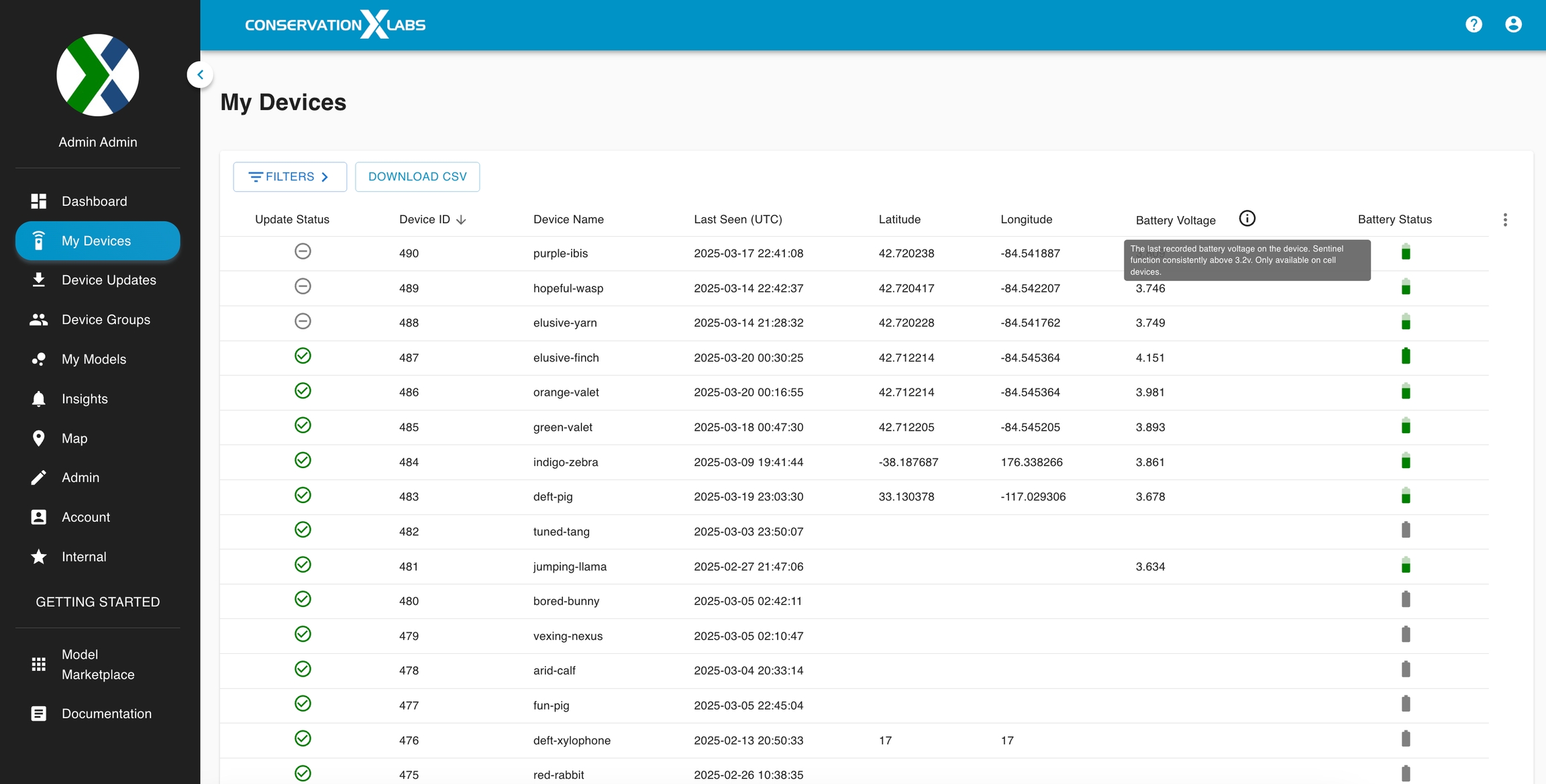
Voltaje de la batería: El último voltaje registrado de la batería en el dispositivo. Los Sentinels funcionan de forma consistente por encima de 3.2V. Esta columna solo es precisa para Sentinels celulares.
Estado de la batería: Muestra un icono de si los niveles de batería son generalmente buenos o están bajando. Esta columna solo es precisa para Sentinels celulares (actualizada una vez al día si el dispositivo puede conectarse).
Horas desde métricas

Horas desde la última insight: El número de horas desde que el panel mysentinel ha recibido un insight de ese dispositivo.
Horas desde la última imagen: El número de horas desde la hora de creación del archivo de la imagen más reciente enviada al panel mysentinel. Esta métrica no incluye los insights que se ignoraron en el dispositivo.
Horas desde el último disparo de cámara: El número de horas desde que hubo un aumento en los disparos de cámara reportados por el mensaje de resumen del dispositivo. Estas métricas pueden estar desactualizadas entre 1 y 2 días.
Agregar Sentinels a una cuenta del panel
Correo electrónico sentinel-support@conservationxlabs.org con los IDs de los dispositivos y la dirección de correo electrónico asociada a su cuenta mysentinel.info. Podemos entonces agregar esos dispositivos a su cuenta.
Última actualización